मैक पर पिंग का उपयोग कैसे करें: वेबसाइटों, डोमेन, या आईपी पते पिंग करना
 पिंग नेटवर्क प्रशासकों के लिए एक आवश्यक उपयोगिता है, लेकिन यह जांचने के लिए भी आसान है कि वेबसाइटें ऑनलाइन हैं या नहीं, आपका इंटरनेट कनेक्शन कैसे काम कर रहा है, यदि आप नेटवर्क कनेक्शन पर अंतराल या पैकेट नुकसान का अनुभव कर रहे हैं, या यह निर्धारित करने के लिए कि कोई नेटवर्क संसाधन उपलब्ध है या नहीं ।
पिंग नेटवर्क प्रशासकों के लिए एक आवश्यक उपयोगिता है, लेकिन यह जांचने के लिए भी आसान है कि वेबसाइटें ऑनलाइन हैं या नहीं, आपका इंटरनेट कनेक्शन कैसे काम कर रहा है, यदि आप नेटवर्क कनेक्शन पर अंतराल या पैकेट नुकसान का अनुभव कर रहे हैं, या यह निर्धारित करने के लिए कि कोई नेटवर्क संसाधन उपलब्ध है या नहीं ।
मैक उपयोगकर्ता किसी भी डोमेन या आईपी पते को लक्षित करने के लिए पिंग का उपयोग और उपयोग कर सकते हैं।
किसी भी मैक से सिस्टम सॉफ़्टवेयर के किसी भी संस्करण को चलाने वाले मैक ओएस में पिंग टूल्स तक पहुंचने के दो तरीके हैं, लेकिन हम प्राथमिक रूप से कमांड लाइन से पिंग का उपयोग करने पर ध्यान केंद्रित करेंगे क्योंकि यह सार्वभौमिक है और प्लेटफ़ॉर्म पर काम करता है, जिसका अर्थ है कि एक बार जब आप इसका उपयोग कैसे करें यह मैक ओएस एक्स पर है, लेकिन आप इसे यूनिक्स, लिनक्स और विंडोज़ में भी पाएंगे।
मैक ओएस एक्स कमांड लाइन से पिंग का उपयोग कैसे करें
यहां टर्मिनल ऐप कमांड लाइन से मैक ओएस एक्स के सभी संस्करणों में पिंग उपयोगिता का उपयोग करने का तरीका बताया गया है।
बंद होने तक एक गंतव्य आईपी या डोमेन पिंग
पिंग का सबसे बुनियादी उपयोग गंतव्य तक पिंग करेगा जब तक कि इसे मैन्युअल रूप से बंद नहीं किया जाता है, जिसका अर्थ है कि कोई सीमा नहीं है और कोई गिनती नहीं है।
- अनुप्रयोगों के उपयोगिता फ़ोल्डर में पाए गए टर्मिनल लॉन्च करें
- निम्न आदेश टाइप करें:
- जब तक आप नियंत्रण + सी को मारकर पिंग कमांड को चलाने से रोक नहीं देते तब तक यह yahoo.com को बार-बार पिंग करेगा
ping yahoo.com
निर्दिष्ट पैकेट गणना के लिए एक आईपी / डोमेन पिंग करें
कुछ मुट्ठी भर पैकेट भेजना और मापना चाहते हैं कि मैन्युअल रूप से बंद होने तक अंतहीन रूप से पिंग करने की बजाय? पिंग से जुड़े -सी ध्वज का प्रयोग करें, बाकी सब कुछ वही है:
- यदि आप वहां नहीं हैं तो कमांड लाइन पर वापस जाएं
- किसी पते पर पैकेट की एक विशिष्ट संख्या भेजने के लिए, -c ध्वज का उपयोग करने के लिए पिंग सिंटैक्स को संशोधित करें:
- रिटर्न को हिट करें और पिंग को स्वचालित रूप से समाप्त करने से पहले निर्दिष्ट पैकेट गिनती के लिए गंतव्य तक पूर्ण हो जाएं
ping -c 5 192.168.0.1
उस उदाहरण में, -सी 5 गंतव्य आईपी में 5 पैकेट भेजेगा।
नोट करें कि पिंग कमांड केवल तभी काम करता है जब मैक ऑनलाइन है, और यदि आप जिस सर्वर को पिंग कर रहे हैं वह ऑनलाइन है, और पिंग अनुरोधों का जवाब देता है। अधिकतर सर्वर जवाब देते हैं कि वे ऑनलाइन हैं, शायद सबसे कठिन नेटवर्क को छोड़कर जो सुरक्षा उद्देश्यों के लिए पिंग को अस्वीकार करते हैं।
पिंग परिणाम पढ़ना और समझना
पिंग परिणामों का एक उदाहरण निम्न जैसा दिख सकता है:
$ ping 8.8.8.8
PING 8.8.8.8 (8.8.8.8): 56 data bytes
64 bytes from 8.8.8.8: icmp_seq=0 ttl=57 time=23.845 ms
64 bytes from 8.8.8.8: icmp_seq=1 ttl=57 time=22.067 ms
64 bytes from 8.8.8.8: icmp_seq=2 ttl=57 time=18.079 ms
64 bytes from 8.8.8.8: icmp_seq=3 ttl=57 time=23.284 ms
64 bytes from 8.8.8.8: icmp_seq=4 ttl=57 time=23.451 ms
64 bytes from 8.8.8.8: icmp_seq=5 ttl=57 time=21.202 ms
64 bytes from 8.8.8.8: icmp_seq=6 ttl=57 time=22.176 ms
64 bytes from 8.8.8.8: icmp_seq=7 ttl=57 time=21.974 ms
^C
--- 8.8.8.8 ping statistics ---
8 packets transmitted, 8 packets received, 0.0% packet loss
round-trip min/avg/max/stddev = 18.079/22.010/23.845/1.703 ms
गंतव्य के लिए प्रत्येक पंक्ति एक पैकेट संक्रमण का प्रतिनिधित्व करती है, अंत में मिलीसेकंड में निर्दिष्ट समय इंटरनेट कनेक्शन का परीक्षण करने के लिए सबसे प्रासंगिक है क्योंकि वहां उच्च संख्या के रूप में संकेत मिलता है कि वहां अंतराल या कनेक्शन समस्या है। यदि कोई प्रतिक्रिया नहीं है, तो सर्वर नीचे है, एक कनेक्शन समस्या है, यह पिंग अनुरोधों का जवाब नहीं देता है, या प्रतिक्रिया देने में बहुत धीमी है।
शायद अगले सबसे उपयोगी "अंतराल नुकसान" संख्या अंत में है। यदि पैकेट नुकसान अधिक है, तो आपके पास लगभग निश्चित रूप से नेटवर्क समस्याएं हैं, क्योंकि पैकेट हानि का अर्थ है कि आपके और सर्वर के बीच भेजा जा रहा डेटा खो रहा है (शब्द उस अर्थ में काफी शाब्दिक है)। समस्या निवारण पैकेट हानि चुनौतीपूर्ण हो सकती है, लेकिन यह एक खराब इंटरनेट कनेक्शन, वाई-फाई समस्याओं, सामान्य नेटवर्क समस्याओं, एक खराब कनेक्शन, एक संघर्ष कनेक्शन, एक हस्तक्षेप कनेक्शन, कनेक्शन बाधाओं, या कई अन्य संभावित नेटवर्किंग मुद्दों का परिणाम हो सकता है।
नेटवर्क एसेट्स और टेस्ट नेटवर्क लेटेंसी सत्यापित करने के लिए पिंग का उपयोग करना
मैं यह सुनिश्चित करने के लिए लगातार पिंग का उपयोग करता हूं कि नेटवर्क सर्वर उपलब्ध हैं, क्योंकि किसी भी प्रोटोकॉल के माध्यम से कोशिश करने और उससे कनेक्ट करने के लिए आईपी पिंग करने के लिए यह बहुत तेज है। यह इंटरनेट कनेक्शन विलंबता का परीक्षण करने का एक शानदार तरीका भी है, जो वाई-फाई या वायर्ड कनेक्शन के साथ नेटवर्क समस्याओं के निवारण के लिए सहायक हो सकता है।
उन उपयोगकर्ताओं के लिए जो कमांड लाइन से सहज महसूस नहीं करते हैं, उपयोगकर्ता नेटवर्क यूटिलिटी ऐप पर जा सकते हैं, जो मैक ओएस एक्स के प्रत्येक संस्करण के साथ बंडल किया गया है और पिंग के लिए एक सरल उपयोगकर्ता के अनुकूल इंटरफ़ेस प्रदान करता है, साथ ही साथ अन्य सहायक नेटवर्किंग उपयोगिताओं।









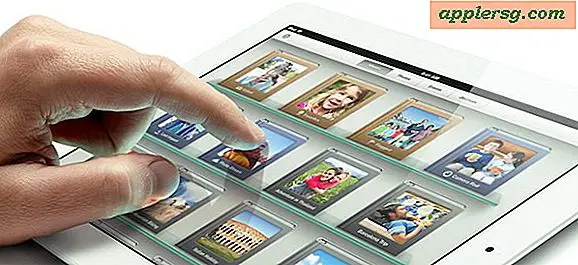


![आईओएस 11.4.1 अपडेट आईफोन और आईपैड के लिए जारी [आईपीएसडब्ल्यू डाउनलोड लिंक]](http://applersg.com/img/ipad/770/ios-11-4-1-update-released.jpg)